
iphone手机如何扫描成pdf 苹果手机文件扫描方法
发布时间:2024-08-31 09:23:59 来源:丰图软件园
在日常生活和工作中,我们经常会遇到需要将纸质文件转换为电子文档的情况,而苹果手机作为一款功能强大的智能手机,也具备了文件扫描的功能。通过使用iPhone手机的扫描功能,我们可以轻松将纸质文件扫描成PDF格式,方便存储和分享。接下来让我们一起了解一下如何在苹果手机上进行文件扫描的方法。
苹果手机文件扫描方法
操作方法:
1.首先,我们打开手机上的备忘录。如图所示
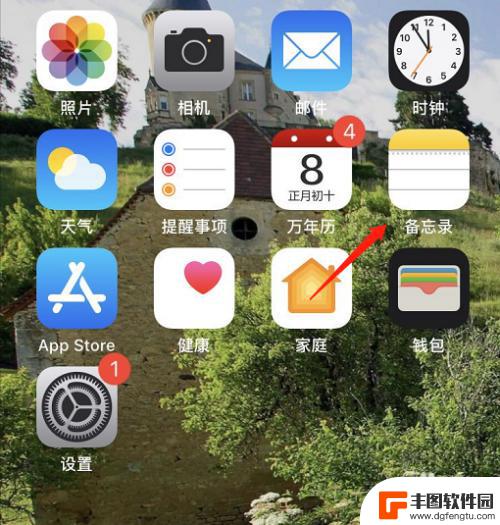
2.进入备忘录界面,点击右下角新建。如图所示
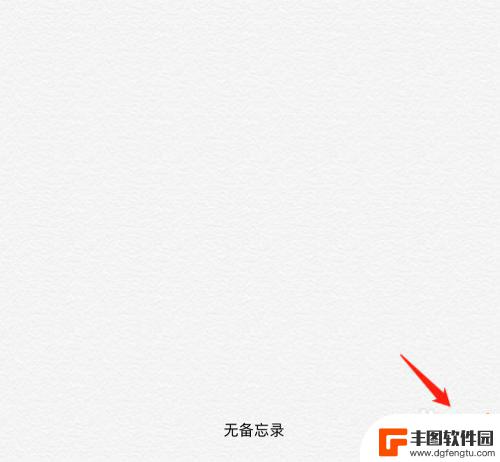
3.点击下方相机图标。如图所示
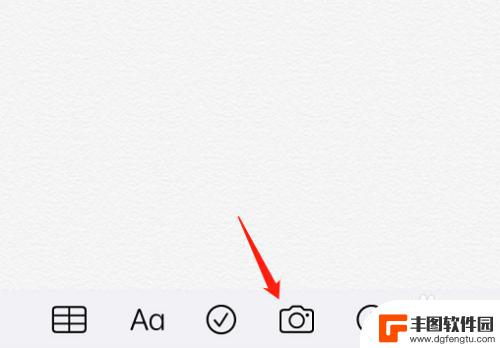
4.在弹出的选项卡点击扫描文稿。如图所示
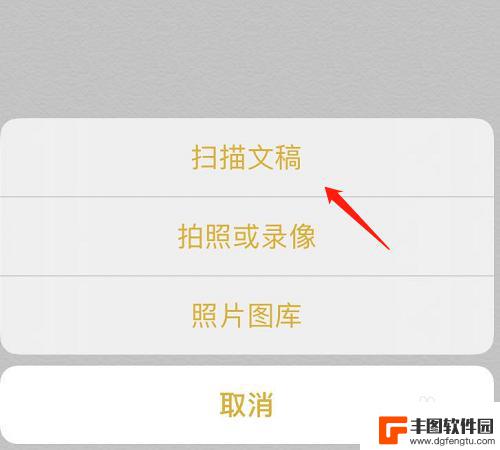
5.对需要进行扫描的文稿进行拍照,然后点击继续扫描。如图所示
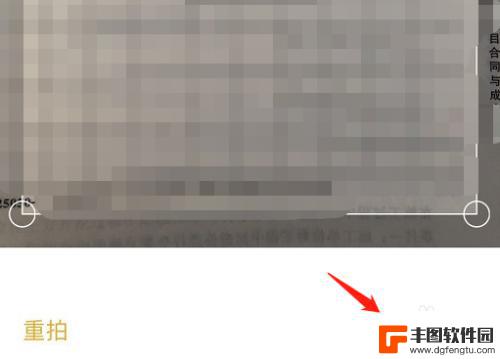
6.扫描完成后点击存储,就能得到pdf文档。点击发送就可以发到电脑了。如图所示
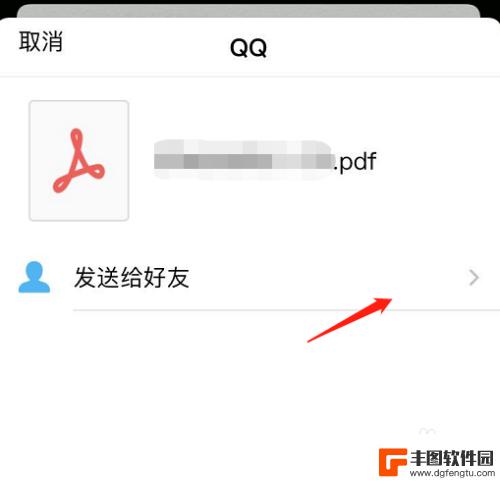
以上就是iphone手机如何扫描成pdf的全部内容,如果有遇到这种情况,那么你就可以根据小编的操作来进行解决,非常的简单快速,一步到位。
热门游戏
- 相关教程
- 小编精选
-

安卓手机扫描文件怎么扫描 安卓手机如何扫描成PDF文件
在日常生活中,我们经常需要扫描文件并保存成PDF格式以便于传输和存档,而对于安卓手机用户来说,如何进行文件扫描成PDF文件的操作可能是一个比较常见的问题。通过安卓手机的扫描功能...
2024-03-04
-

怎么用安卓手机扫描文件 安卓手机扫描成PDF文件的软件
在日常生活中,我们经常需要使用手机扫描文件并转换成PDF格式,以便于保存或分享,而随着技术的不断发展,安卓手机已经具备了扫描文件并转换成PDF文件的功能。通过安卓手机上的扫描软...
2024-06-19
-
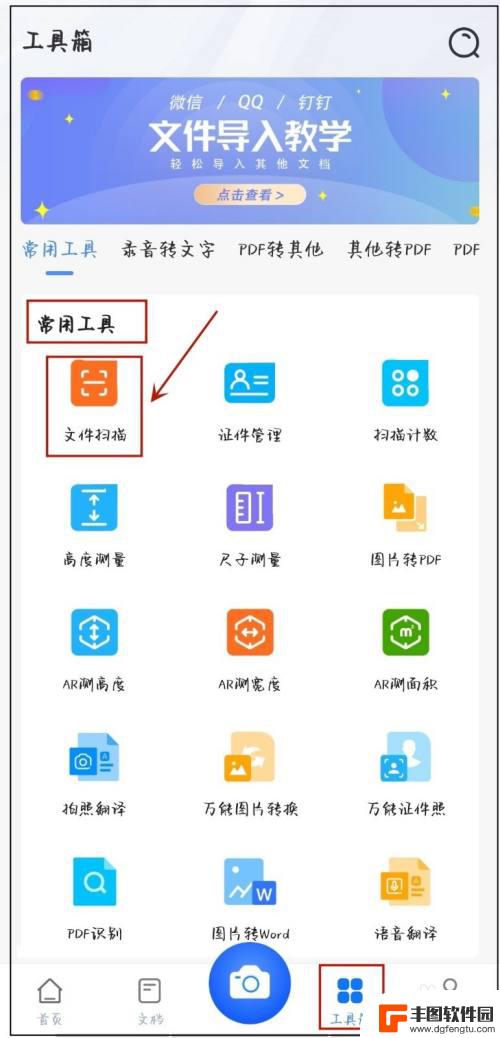
手机如何把文件扫描成电子版pdf 手机如何将文件扫描成PDF格式
随着科技的不断发展,手机已经成为了人们日常生活中不可或缺的工具之一,手机不仅可以用来打电话、发短信,还可以实现许多其他功能,比如将文件快速扫描成电子版PDF文档。通过手机扫描仪...
2024-07-08
-
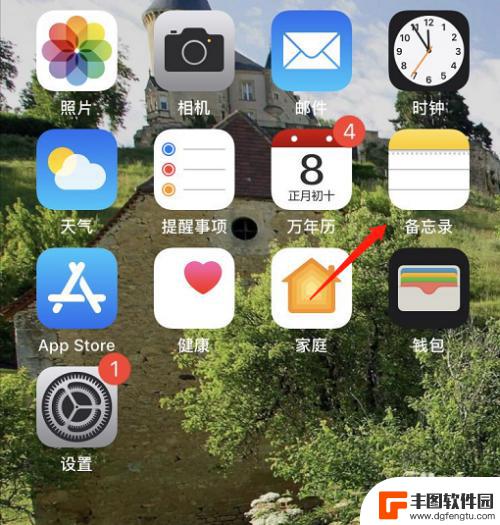
手机如何扫描成pdf格式 苹果手机文件扫描方法
在日常生活和工作中,我们经常需要将纸质文件转换成电子文件,便于存储和分享,苹果手机提供了便捷的文件扫描功能,通过手机相机可以将纸质文件快速扫描成PDF格式。只需打开相机应用,选...
2024-05-05
-
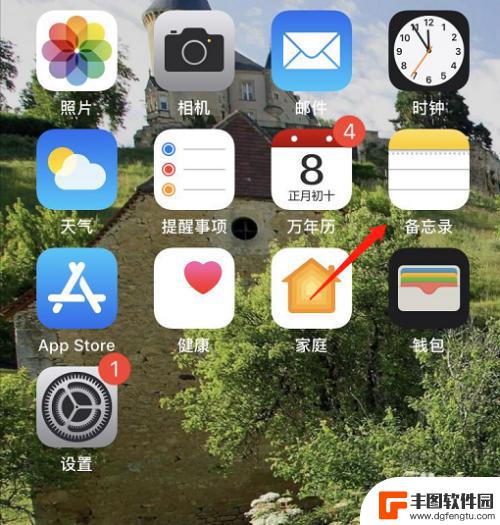
iphone手机怎么弄扫描件 苹果手机如何扫描文件为PDF
iphone手机怎么弄扫描件,如今,移动设备已经成为我们生活中不可或缺的一部分,而在众多移动设备中,iPhone手机凭借其强大的功能和用户友好的操作界面,受到了广大用户的喜爱。...
2023-11-10
-
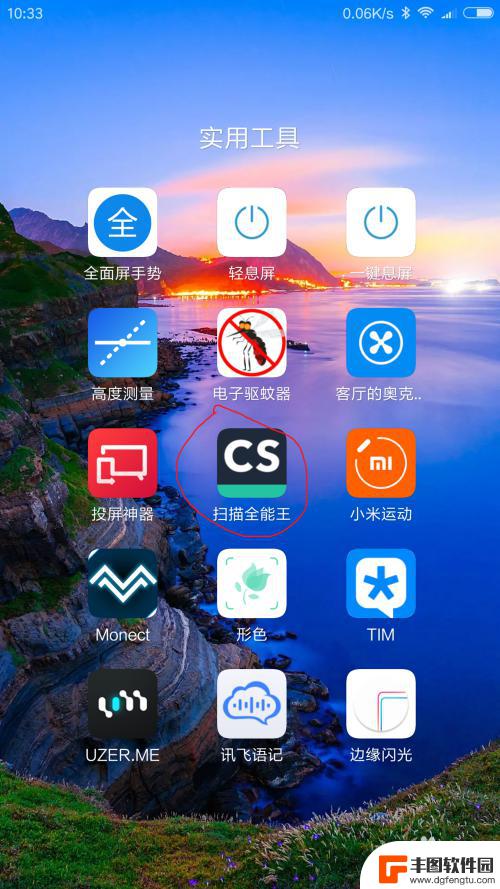
手机如何扫描全部图片发送 用手机扫描多张文件发送PDF格式指南
在当今社会,人们越来越倾向于使用手机来处理各种工作和生活事务,而其中扫描图片并发送为PDF格式的文件已经成为一种常见的需求。在这篇文章中我们将介绍如何使用手机扫描多张文件并将它...
2024-05-06
-

苹果手机流量设置在哪里设置 苹果手机流量使用限制在哪调整
苹果手机作为目前市场上最受欢迎的智能手机品牌之一,其流量设置和使用限制也备受用户关注,在苹果手机上,我们可以通过设置中的蜂窝移动网络选项来调整流量使用限制,以便控制流量的使用情...
2025-02-18
-

手机如何扫描纸质表格文件 手机扫描纸质文件转电子版
现在随着科技的不断发展,手机不仅仅是通信工具,还是我们生活中必不可少的工具之一,而其中最方便的功能之一便是可以利用手机扫描纸质文件,将其转化为电子版。这种技术不仅可以方便我们的...
2025-02-18















